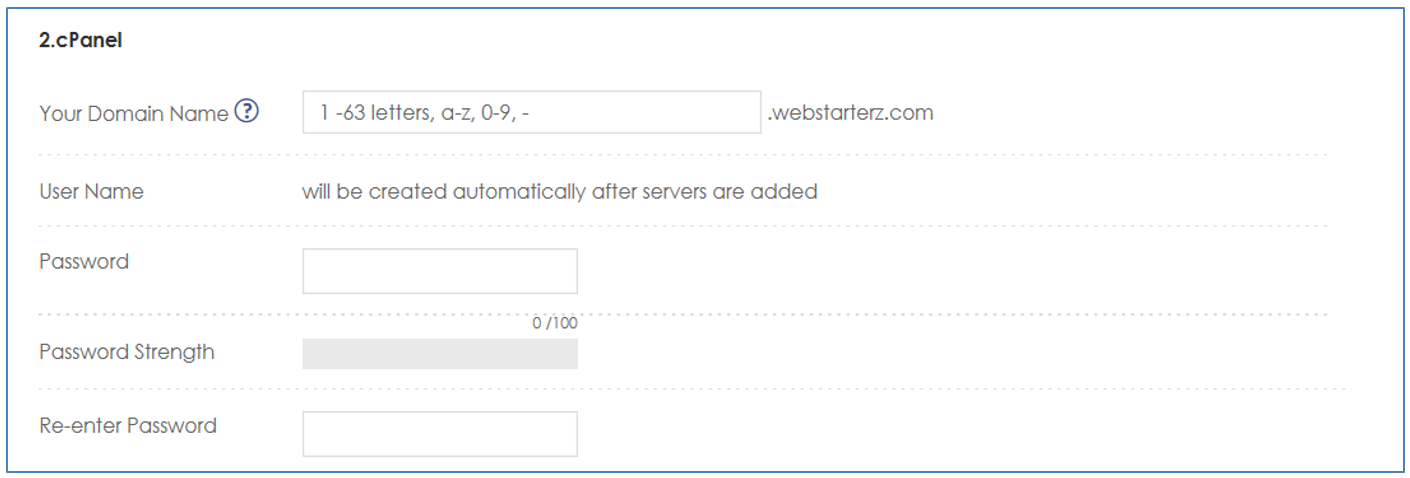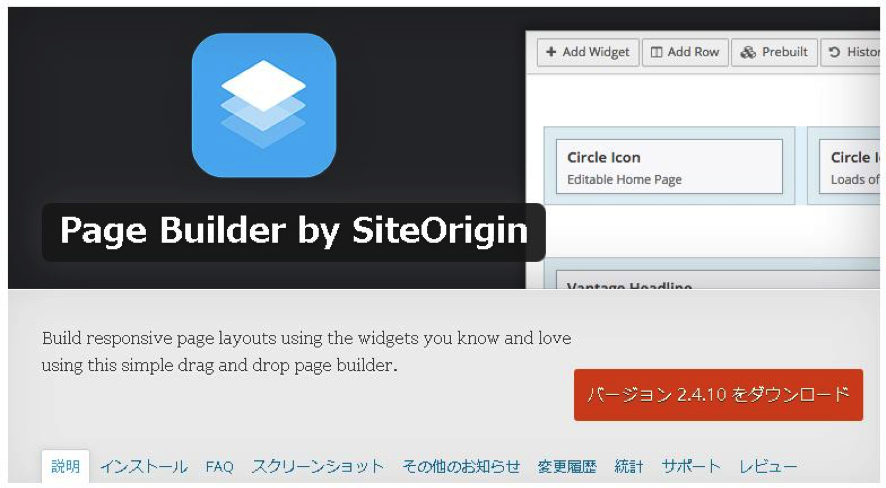WordPressでページを追加・更新する際に写真や図を使ってもっと見やすい記事にしたい。
このように思われる方は多いでしょう。
ですが、WordPressの管理画面にある投稿画面では画像のサイズ調節や文字の段組みなど難しいことが多いです。
そこでおすすめなのが今回紹介する「Page Builder by SiteOrigin」です。
今回はこちらのプラグインのおすすめポイントや使い方の解説を致します。
◯Page Builder by SiteOriginのおすすめポイント
「Page Builder by SiteOrigin」のおすすめポイントは以下の2点です。
1.プログラムを触ること無く設定が可能
まず1つ目のおすすめポイントは「プログラムを触ること無く設定が可能」だということです。
WordPressの機能として、カスタムフィールドを使って画像の挿入や説明文の挿入を行う機能もついております。
ですが、カスタムフィールドを使おうと思った場合には必要な箇所にコードを埋め込む必要があります。
よって、phpが理解できない人の場合にはハードルが高いといえるでしょう。
しかし今回紹介する「Page Builder by SiteOrigin」はそのようなプログラムの操作は不要で、ドラッグ&ドロップで自分の好きな項目を設定することができます。
2.新しく覚える操作・項目が少ない
もう1つのおすすめポイントは「新しく覚える操作・項目が少ない」ということです。
先程も書いたように、操作自体はドラッグ&ドロップで完了します。
加えて設定する項目もサイドバーウィジェットで使われている項目が主なものになっています。
よって、複数人でWordPressを使っていたとしても新たにマニュアルを作ったりする工数は少なくて済みます。
では、次に「Page Builder by SiteOrigin」の設定方法を解説させていただきます。
◯Page Builder by SiteOriginの設定方法
「Page Builder by SiteOrigin」ですが、こちらはWordPressの公式プラグインですので管理画面の「プラグイン」→「新規追加」から探すことができます。
見つかったら「インストール」して「有効化」してください。
その後「固定ページ」の「新規追加」でWordPressの記事編集画面を開いていただくと、「ビジュアルエディタ」「テキストエディタ」に加えて「Page Builder」という項目が追加されているかと思います。
こちらの「Page builder」のエディタを使ってページの作成を行ってまいります。
ウィジェットおよび配置エリアの追加はエディタ左上のボタンを使います。
「+」を押すと「使用できるウィジェットの一覧」を追加でき、「|||」を押すと「ウィジェットを配置できるエリア」の追加ができます。
利用できるウィジェットは追加しているプラグインによっても変わるのですが、「テキスト」「固定ページ一覧」「カレンダー」「カスタムメニュー」など普段からサイドバーウィジェットに使っているものも多数あります。
また「Image(画像)」「Button(ボタン)」「Post Loop(投稿一覧)」などPage Builder独自のウィジェットも使用することができます。
なお、1点だけ注意点があります。
Page builderで作ったページの編集には「Page builder」以外の「ビジュアルエディタ」「テキストエディタ」の編集画面を利用することはできません。
Page builderで作成したページを他のエディタで開いてしまうと、作成した内容が消されてしまいます。
◯ポートフォリオページの作成におすすめ!
上記のように簡単に画像や動画や文章をページ内に反映できる「Page Builder by SiteOrigin」ですが、特にポートフォリオページの作成に向いているといえます。
例えば自分が作った画像をウィジェットで表示させた横に説明用の文章を追加したり、作成した動画の横に説明用の文章を追加したりといったことができます。
しかもこれらのウィジェットは全てレスポンシブ対応ですので、崩れたりといった心配をする必要もありません。
◯まとめ
以上、ページに簡単にウィジェットを追加できる「Page Builder by SiteOrigin」のご紹介でした。
「Page builder」のエディタには様々なウィジェットがありますので、ぜひ使ってみてどのようなページが出来るか確かめていただければと思います。
引き続きZ.com for WordPressおよびZ.comの各サービスをよろしくお願い申し上げます。